Program Skype: ako prevrátiť obrázok
Keď pracujete v programe Skype, niekedy z nejakého dôvodu, obraz, ktorý prenášate na partnera, môže byť obrátený obrátene. V tomto prípade prirodzene vzniká otázka vrátenia obrazu do pôvodnej podoby. Okrem toho existujú situácie, keď používateľ úmyselne chce obrátiť fotoaparát hore nohami. Zistili sme, ako obrátiť obrázok na osobnom počítači alebo notebooku počas práce na Skype.
obsah
Otočenie fotoaparátu so štandardnými nástrojmi Skype
Po prvé, zistíme, ako môžete obrátiť obrázok pomocou štandardných nástrojov programu Skype. Ale hneď budeme varovať, že tento variant sa nebude zaoberať všetkými. Najskôr prejdite do ponuky aplikácie Skype a prejdite na položky "Nástroje" a "Nastavenia".
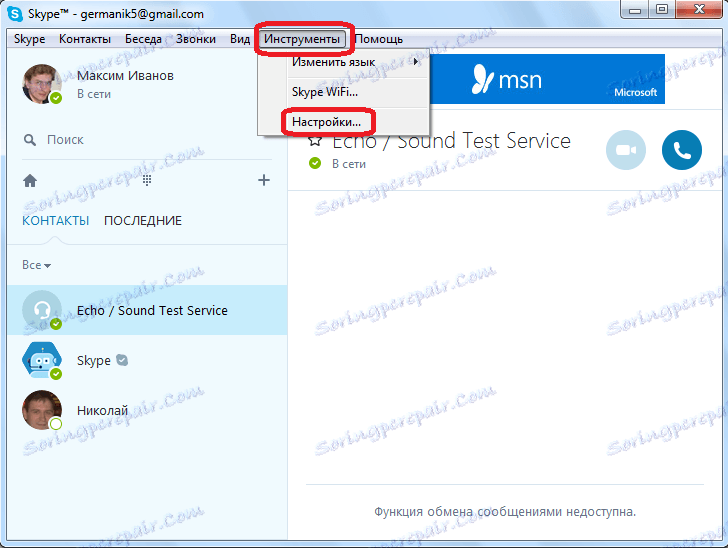
Potom prejdite na časť "Video Settings".
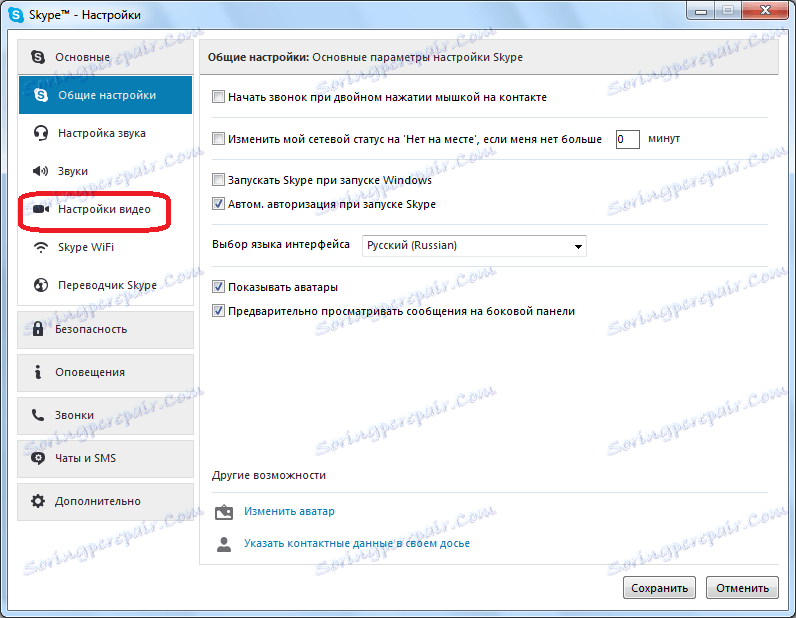
V okne, ktoré sa otvorí, kliknite na tlačidlo "Nastavenia webovej kamery".
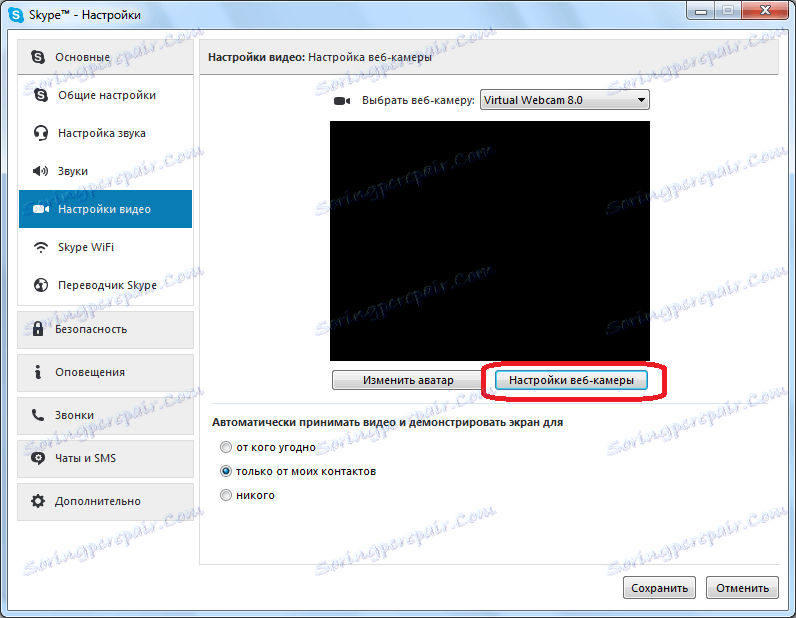
Otvorí sa okno s možnosťami. Zároveň sa pre rôzne kamery môže súbor funkcií dostupných v daných nastaveniach podstatne líšiť. Medzi tieto parametre môže byť nastavenie nazvané "U-turn", "Display" a podobnými názvami. Tu, experimentovať s týmito nastaveniami, môžete dosiahnuť otáčanie fotoaparátu. Potrebujete však vedieť, že zmena týchto nastavení nielenže zmení nastavenia fotoaparátu v systéme Skype, ale tiež zodpovedajúcim spôsobom zmení nastavenia pri práci vo všetkých ostatných programoch.
Ak stále nemôžete nájsť príslušnú položku alebo bola neaktívna, môžete použiť program dodaný s inštalačným diskom pre fotoaparát. S vysokou pravdepodobnosťou môžeme povedať, že funkcia otočenia kamery pre tento program by mala byť, ale táto funkcia sa v rôznych zariadeniach líši rôznymi spôsobmi.
Prevráťte fotoaparát pomocou aplikácií tretích strán
Ak ste stále nenašli flip funkcie fotoaparátu buď v nastavení Skype, alebo v štandardnom programe tohto fotoaparátu, potom môžete nainštalovať špeciálnu aplikáciu tretej strany, ktorá má túto funkciu. Jedným z najlepších programov tohto smeru je ManyCam. Inštalácia tejto aplikácie nebude pre nikoho spôsobovať ťažkosti, pretože je štandardná pre všetky podobné programy a je intuitívne pochopiteľná.
Po inštalácii spustite aplikáciu ManyCam. Nastavovací blok "Rotate & Flip" je umiestnený nižšie. Najnovšie tlačidlo v tomto nastavení je "Flip Vertical". Kliknite na ňu. Ako môžete vidieť, obrátený obraz je obrátený hore nohami.
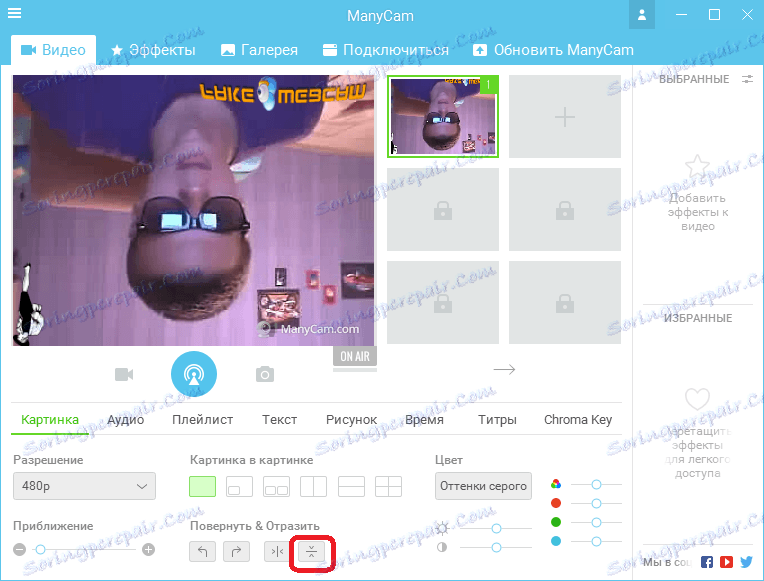
Teraz sa vrátime k známym nastaveniam videa v systéme Skype. V hornej časti okna, oproti nápisu "Select webcam", vyberte kameru ManyCam.
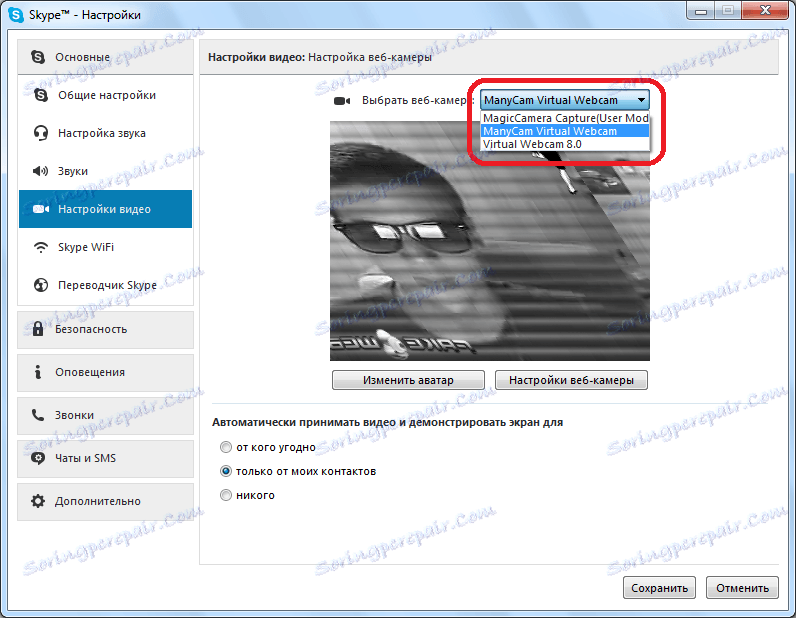
Teraz v programe Skype máme obrátený obraz.
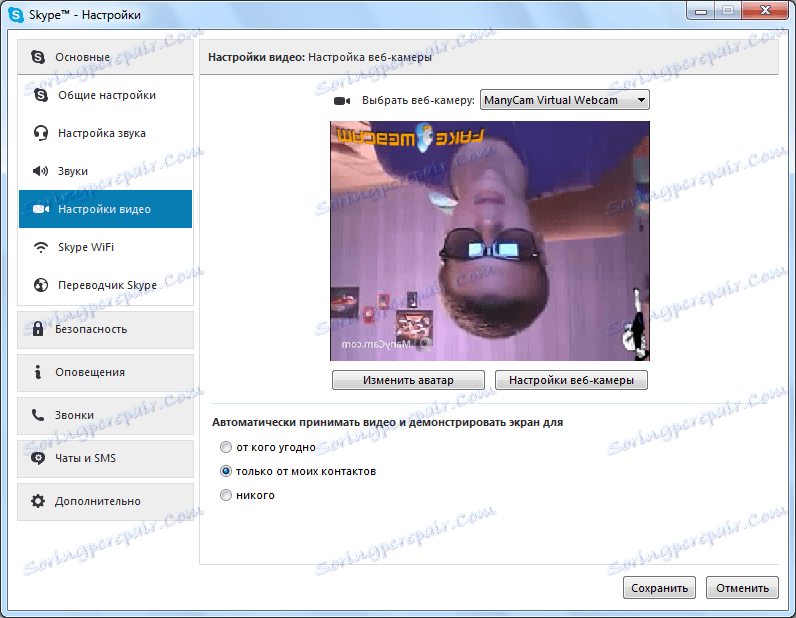
Problémy s ovládačmi
Ak chcete obrátiť obrázok jednoducho preto, že je obrátený hore nohami, je pravdepodobne problém s ovládačmi. To sa môže stať, keď je operačný systém inovovaný na systém Windows 10, keď štandardné ovládače tohto operačného systému nahrádzajú pôvodné ovládače, ktoré boli dodané s fotoaparátom. Ak chcete vyriešiť tento problém, musíme odstrániť nainštalované ovládače a nahradiť ich pôvodnými.
Ak chcete prejsť do Správcu zariadení, napíšte klávesovú kombináciu Win + R. V okne "Spustiť", ktoré sa zobrazí, zadajte výraz "devmgmt.msc". Potom kliknite na tlačidlo "OK".
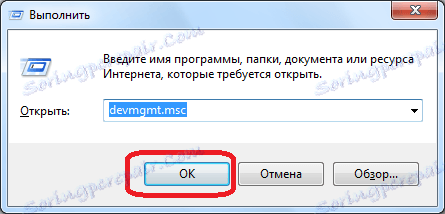
Keď sa dostanete do Správcu zariadení, otvorte sekciu "Zvukové, video a herné zariadenia". Vyhľadávame názov problémovej kamery medzi zobrazenými názvami, kliknite na ňu pravým tlačidlom myši a v kontextovej ponuke zvoľte "Odstrániť".
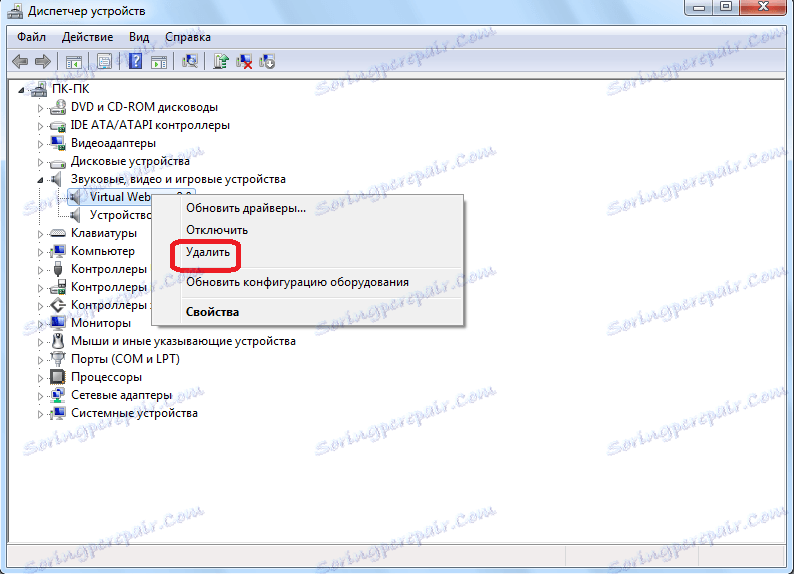
Po odstránení zariadenia opäť nainštalujte ovládač alebo z pôvodného disku, ktorý bol dodaný s webovou kamerou, alebo z webovej stránky výrobcu tejto webovej kamery.
Ako môžete vidieť, existuje rad radikálne odlišných spôsobov, ako zmeniť fotoaparát na Skype. Ktorý z týchto spôsobov použitia závisí od toho, čo chcete dosiahnuť. Ak chcete fotoaparát otočiť do normálnej polohy, pretože je obrátený hore nohami, najprv musíte skontrolovať ovládač. Ak chcete vykonať akcie na zmenu pozície fotoaparátu, najprv sa pokúste urobiť z neho interný nástroj pre Skype a v prípade poruchy použite špecializované aplikácie tretích strán.
